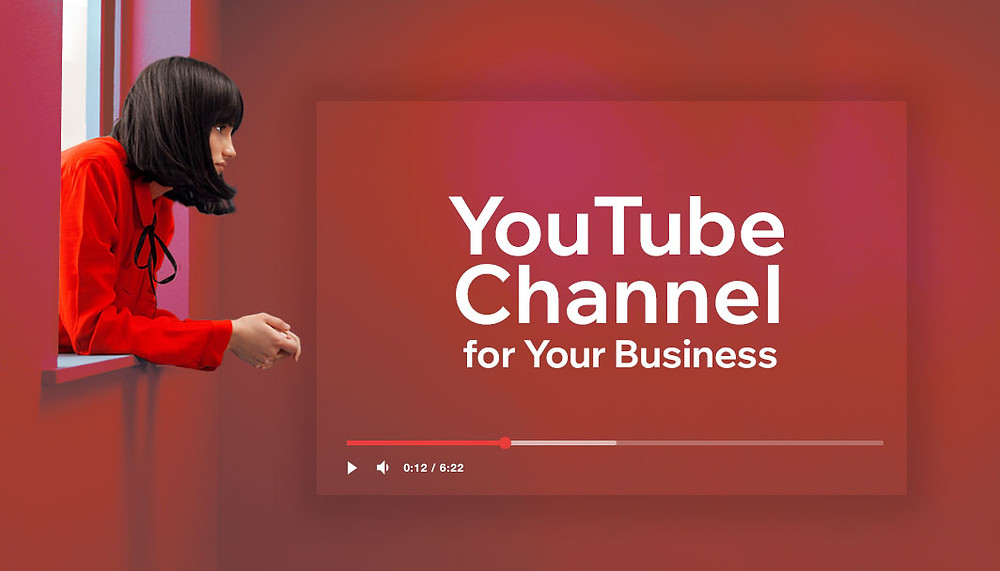
20年以上にわたる存在を通じて、 YouTubeチャンネル、インターネット上に二度と現れたくない恥ずかしいことをするために自分の情報を利用した可能性があります。
それは、あなたが長年にわたって行ったコメント、若い頃の恥ずかしいビデオ、またはあなたが見ていないチャンネルに関連する理由が何であれ、二度と誰にも見られたくない恥ずかしいビデオである可能性があります。 YouTube にもう一度チャンネルを追加したい場合は、この投稿がそのチャンネルを削除するのに最適です。
YouTube は 500 分の動画をアップロードできるため、最も人気のある動画プラットフォームの XNUMX つです。 YouTube はエンターテイメントを楽しむのに最適な場所の XNUMX つで、面白い猫の動画から vlog、テクノロジー、その他幅広いトピックまで、あらゆるものが揃っています。 YouTube チャンネルの作成が完了したら、ここをクリックしてください YouTubeチャンネルを削除する方法 スマートフォンから段階的に。
この記事では、YouTube シャネルを削除するロケット科学について説明し、従うべき簡潔な手順を示します。これまでに行ったチュートリアルよりも簡単になります。
YouTube チャンネルの削除は、削除方法に関する正しい知識がないと難しい場合があります。
理由に関係なく、 YouTube チャンネルを削除する 簡単な手順です。 YouTube チャンネルを削除すると、動画、コメント、プレイリスト、その他のコンテンツがすべて失われます。そして、アカウントを削除してしまったら、もうだめです。データを取り戻す方法はありません。
YouTube チャンネルを削除するには、永続的で重大性が低い解決策があります。アカウントを非表示にして、アカウント上のすべてを非公開にしましょう。こうすることで、データを保持したままでいつでも再公開するか、自分で使用するためだけに保持するかを選択できます。
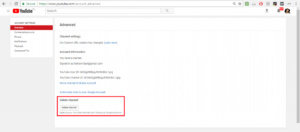
YouTube チャンネルを削除する方法
以下に 1 から 6 までの手順を示します。各手順に従って YouTube チャンネルを削除します。
- にログインします YouTubeチャンネル あなたは削除したい。
- 右上にある YouTube の設定
- 下 "アカウント設定" 選択する 概要
- "を選択高機能チャンネル名の下に「」
- ページの下部にある「」をクリックします。チャンネルを削除' (代わりに「コンテンツの削除」が表示される場合があります)。プロンプトが表示されたら、入力します サインイン情報.
- クリック "コンテンツを完全に削除する"。
- チェックボックスをオンにして、チャンネルを削除することを確認します。
- 選択 '自分のチャンネルを削除する' ドロップダウン メニューから [コンテンツの削除] を選択します (代わりに [コンテンツの削除] が表示される場合があります)。
YouTube チャンネルを非表示にする方法
ここでは、YouTube チャンネルに従って、非表示にする手順が表示されます。
- 最初のステップは、にログインしていることを確認することです。 YouTubeアカウント あなたは隠したい。
- 右上隅に移動してアカウントをクリックし、 設定オプション.
- これを行うには、 高度なアカウント設定.
- 下部で、 チャンネルを削除 オプション。チャンネルを非表示にできるページにリダイレクトされることに注意してください。その場合、サインイン情報の入力を求められる場合があります。
- "を選択します。自分のアカウントオプションを非表示にしたい」または「コンテンツオプションを非表示にしたい」ドロップダウンから。
- アカウントを非表示にするボックスにチェックを入れます。
- あなたのアカウントは現在非表示になっています。
チャンネルの削除はより厳しいものであり、すべてを失うことになりますが、これは穏やかであり、いつコンテンツを元に戻す必要があるか、削除したことで後悔するかについては影響が少なくなります。ただし、必要なものが決まっている場合は、削除しても問題ありません。
AndroidフォンでYouTubeチャンネルを削除する方法。
携帯電話で YouTube チャンネルを削除する方法を学ぶには、このチュートリアルの次の手順に従ってください。
- 最初のステップは、削除するアカウントを使用して携帯電話の YouTube アプリケーションにログインすることです。
- 電話画面の左上にある三点ダッシュの横線をタブして、メニューを表示します。
- 下にスクロールして「」を選択しますクリエータースタジオ」を選択し、 チャネル.
- チャンネルを選択すると表示される新しいページで、下にスクロールして「チャンネルオプションの削除"。
- ソフトウェアの制限をクリック チャンネルを削除 それでOK。
- あなたのアカウントは削除されました!
ログインせずにYouTubeチャンネルを削除する方法.
このチュートリアルでは、アカウントにログインせずに YouTube チャンネルを削除する方法を説明します。以下の手順に従います。
- YouTube.com にアクセスし、アカウント タブを選択します。
- [アカウントを削除] を 2 回クリックし、パスワードを入力して削除を確認します。
iPhoneなしでYouTubeチャンネルを削除する方法.
iPhone で YouTube チャンネルを削除するには、次の手順に従います。
- YouTube アプリケーションを開き、削除するアカウントでログインしていることを確認します。
- 携帯電話の右上隅にあるプロフィールアイコンをクリックします。
- 下にスクロールして アカウントを削除する オプションがあります。
- パスワードを入力し、「」をクリックして確認します。アカウントを削除する"。
- あなたのチャンネルは削除されました。
メールアドレスやパスワードを使わずに YouTube チャンネルを削除する方法。
メールアドレスやパスワードを使用せずに YouTube チャンネルを削除するには、このチュートリアルの手順に従ってください。
- まず、削除する予定のアカウントからログアウトします。
- アカウントに移動します 削除ページ
- クリック "私のチャンネルを削除する"。
- 確認のためパスワードの入力を求められます
- パスワードを入力して削除を確認します。
- あなたのアカウントは削除されました!
非アクティブな YouTube チャンネルはどうなりますか?
ある時点で、非アクティブな YouTube チャンネルは削除されます。一定期間内に新しい動画やチャンネル登録が追加されない場合、非アクティブな YouTube チャンネルは削除されることがあります。プラットフォームの利用規約に違反したためにユーザーのアカウントが停止されると、YouTube チャンネルが自動的に削除されることがあります。
自分の YouTube チャンネル上の動画を削除できますか?
また、ご購読はいつでも停止することが可能です ビデオを削除する アカウントを所有している場合は、「」をクリックしてください削除" その次。 「」に移動してビデオを削除することもできます。私の動画」を選択し、その横にあるゴミ箱アイコンをクリックします。





コメントを残す